目次
機能概要
オフライン上で発生したコンバージョンをGA4に取り込み、可視化/活用することができる機能になります。 例えば、オンライン上ではオンライン上では審査申込を行い、オフライン上で審査されコンバージョンが確定するケースなどに利用できます。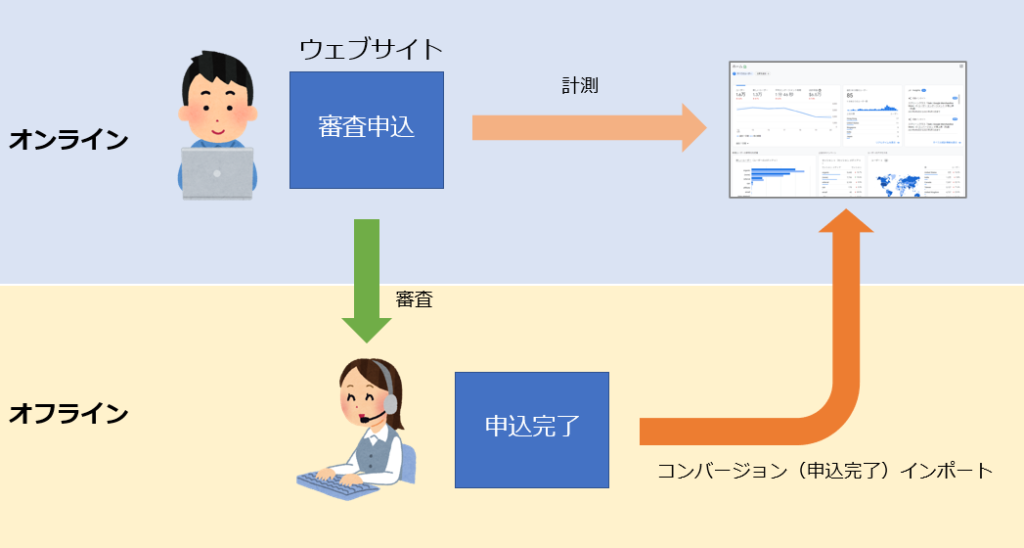 コンバージョンとして計測するイベントは通常のウェブサイトやアプリの計測と同じ仕様にそって設定します。
コンバージョンに付随して計測するカスタムディメンションやカスタム指標も同様に設定できます。
コンバージョンとして計測するイベントは通常のウェブサイトやアプリの計測と同じ仕様にそって設定します。
コンバージョンに付随して計測するカスタムディメンションやカスタム指標も同様に設定できます。
GA4にインポートするオフラインデータ
オフラインデータはCSV形式でインポートします。 1イベントにつき1行となります。したがって、1ユーザー(1client id)に対して複数コンバージョンが発生する場合は、その分だけイベントの行を作成します。 各フィールドは以下のとおりとなります。 (eコマースのフィールドは「オフライン上にある売上データをインポートする」を参照してください。)| フィールド名 | 説明 | |
| measurement_id | 測定IDまたはアプリID | 必須 |
| client_id | client_idまたはapp_instance_id | 必須 |
| event_name | コンバージョン名 | 必須 |
| timestamp_micros | イベント発生から72時間以内の日時 ※日時はマイクロ秒で指定 ※省略した場合はCSVアップロード日時 | 任意 |
| user_id | 会員IDなどサービス提供者が独自に生成する永続的なユニークID | 任意 |
| event_param.<<パラメータ名>> | ・カスタムディメンション(イベントスコープ) ・カスタム指標 のパラメータ名 | 任意 |
| user_property.<<ユーザープロパティ名>> | カスタムディメンション(ユーザースコープ) のパラメータ名 | 任意 |
 Googleのヘルプにもサンプルがありますので参照してください。
https://support.google.com/analytics/answer/10325025
なお、イベント名、パラメータ名、ユーザープロパティ名は任意名称でもかまいませんが、Googleが推奨している名称があります。
https://support.google.com/analytics/answer/9267735?hl=ja&ref_topic=9756175
推奨イベント名、パラメータ名の詳細な仕様はMeasurement Protocolを参照してください。
https://developers.google.com/analytics/devguides/collection/protocol/ga4/reference/events
Googleのヘルプにもサンプルがありますので参照してください。
https://support.google.com/analytics/answer/10325025
なお、イベント名、パラメータ名、ユーザープロパティ名は任意名称でもかまいませんが、Googleが推奨している名称があります。
https://support.google.com/analytics/answer/9267735?hl=ja&ref_topic=9756175
推奨イベント名、パラメータ名の詳細な仕様はMeasurement Protocolを参照してください。
https://developers.google.com/analytics/devguides/collection/protocol/ga4/reference/events
オフラインイベントのインポート設定とコンバージョン設定
インポートする前に必用に応じてコンバージョンとカスタムディメンション、カスタム指標の設定を行います。 上記のサンプルCSVを例に設定を解説します。- イベント名:off_event
- カスタムディメンション:パラメータ名「param1」
- カスタム指標:パラメータ名「param2」
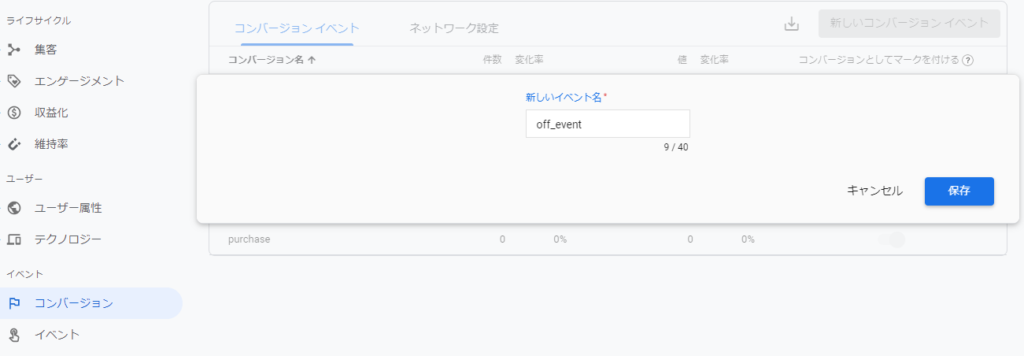 ▼カスタムディメンション/カスタム指標
イベントパラメータにCSVのevent_param.<<パラメータ名>>の「パラメータ名」に設定した名称を記述し保存します。
カスタムディメンション
左メニュー:カスタム定義 > カスタムディメンションタブ:カスタムディメンションを作成
サンプルCSVの場合、パラメータ名「param1」をイベントパラメータに設定します。
ディメンション名はレポート上でわかりやすい名称を設定します。
▼カスタムディメンション/カスタム指標
イベントパラメータにCSVのevent_param.<<パラメータ名>>の「パラメータ名」に設定した名称を記述し保存します。
カスタムディメンション
左メニュー:カスタム定義 > カスタムディメンションタブ:カスタムディメンションを作成
サンプルCSVの場合、パラメータ名「param1」をイベントパラメータに設定します。
ディメンション名はレポート上でわかりやすい名称を設定します。
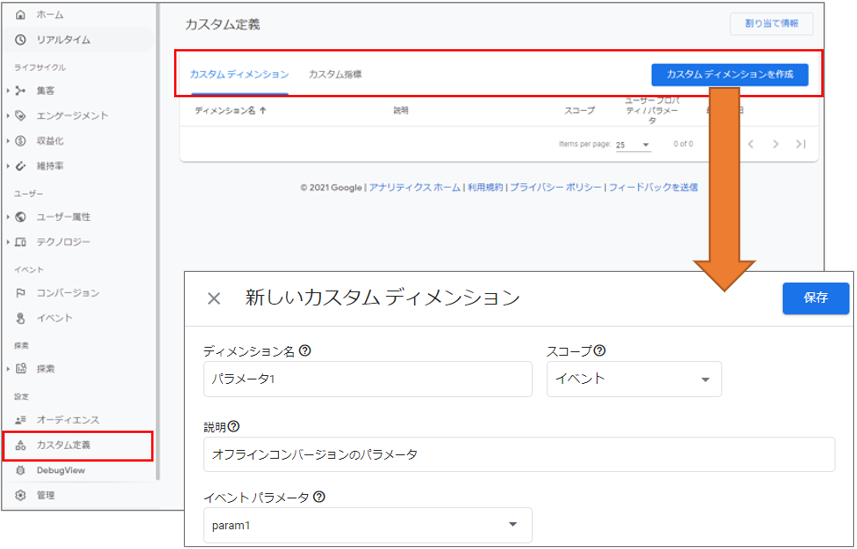 カスタム指標
左メニュー:カスタム定義 > カスタム指標タブ:カスタム指標を作成
サンプルCSVの場合、パラメータ名「param2」をイベントパラメータに設定します。
指標名はレポート上でわかりやすい名称を設定します。
カスタム指標
左メニュー:カスタム定義 > カスタム指標タブ:カスタム指標を作成
サンプルCSVの場合、パラメータ名「param2」をイベントパラメータに設定します。
指標名はレポート上でわかりやすい名称を設定します。
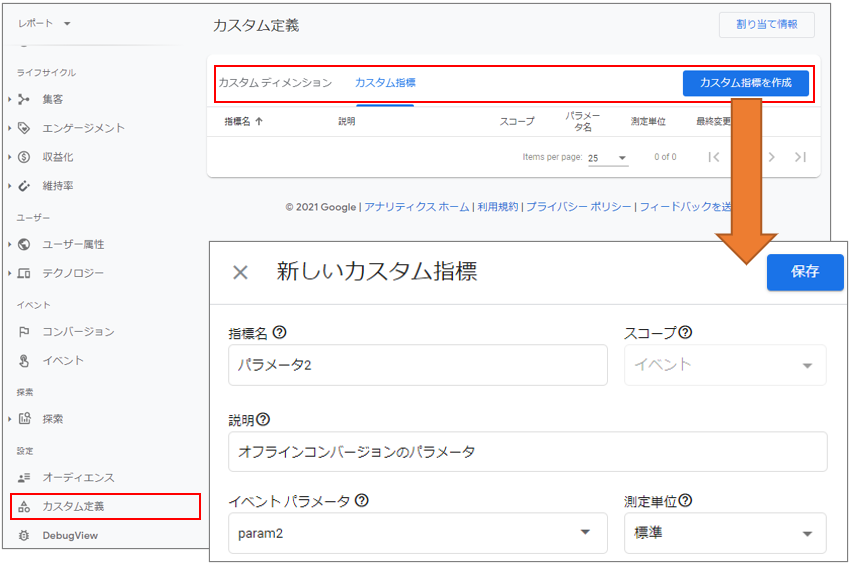 細かな設定方法については過去のコラム「Google アナリティクス 4 プロパティ(GA4)にカスタムディメンション / カスタム指標が登場!」を参照してください。
※コラム執筆時点からインターフェースが変わっていますが、設定内容自体は大きな変更はありません。
▼CSVファイルのインポート(アップロード)
作成したCSVファイルは管理画面からアップロードします。
左メニュー:管理 > プロパティカラム:データインポート
細かな設定方法については過去のコラム「Google アナリティクス 4 プロパティ(GA4)にカスタムディメンション / カスタム指標が登場!」を参照してください。
※コラム執筆時点からインターフェースが変わっていますが、設定内容自体は大きな変更はありません。
▼CSVファイルのインポート(アップロード)
作成したCSVファイルは管理画面からアップロードします。
左メニュー:管理 > プロパティカラム:データインポート
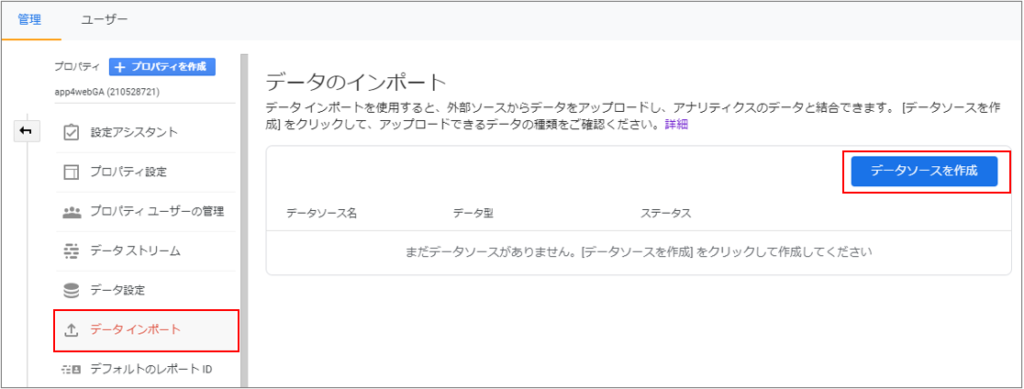 「データソースを作成」をクリックすると、様々なインポートタイプが表示されます。
「オフラインイベントデータ」を選択し、規約に同意してください。
データソース名は任意の名称を設定してください。
作成したCSVファイルを選択しアップロードします。
「データソースを作成」をクリックすると、様々なインポートタイプが表示されます。
「オフラインイベントデータ」を選択し、規約に同意してください。
データソース名は任意の名称を設定してください。
作成したCSVファイルを選択しアップロードします。
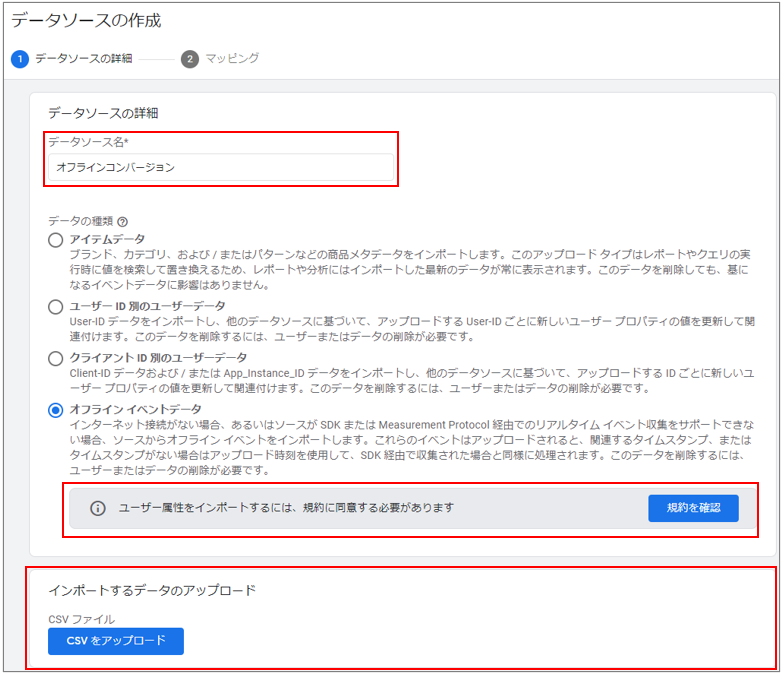 他のインポータイプではCSVデータとカスタムディメンションのマッピングが必要となりますが、オフラインイベントでは不要なので、インポートをクリックして続行します。
ステータスが「処理中」からアップロードした日付に変われば完了です。
他のインポータイプではCSVデータとカスタムディメンションのマッピングが必要となりますが、オフラインイベントでは不要なので、インポートをクリックして続行します。
ステータスが「処理中」からアップロードした日付に変われば完了です。
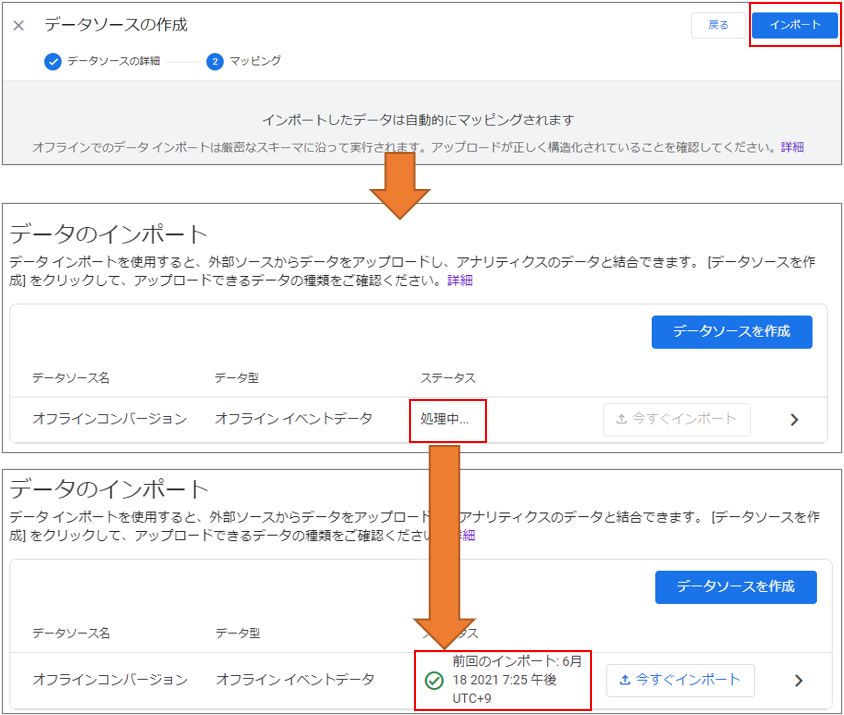 ※アップロードが完了してもレポート画面に反映されるまで時間がかかります。
追加でオフラインイベントをアップロードする場合は「今すぐインポート」をクリックしCSVファイルを選択しアップロードします。
※アップロードが完了してもレポート画面に反映されるまで時間がかかります。
追加でオフラインイベントをアップロードする場合は「今すぐインポート」をクリックしCSVファイルを選択しアップロードします。
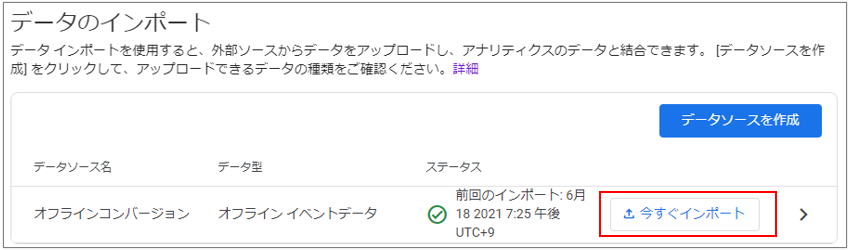 もし、CSVに不備があった場合はエラーが表示されますので、エラー内容を確認して修正してください。
なお、エラーがあったイベント行以外は反映されるため、エラー行のみ別途ファイルを用意してアップロードしてください。
もし、CSVに不備があった場合はエラーが表示されますので、エラー内容を確認して修正してください。
なお、エラーがあったイベント行以外は反映されるため、エラー行のみ別途ファイルを用意してアップロードしてください。

オフラインの売上データをインポートする
オフラインの売上データもeコマースとしてインポート可能です。 CSVデータのフィールドに設定するイベント名やパラメータ名は定義済みの名称で設定する必用があります。 購入完了の場合は例として以下のようなフィールドになります。| フィールド名 | 説明 |
| client_id | client_idまたはapp_instance_id |
| event_name | 購入完了は「purchase」固定 |
| event_param.transaction_id | 取引を一意に識別する ID |
| event_param.value | 売上金額 |
| event_param.currency | 通貨(日本円はJPY:3文字の ISO 4217 形式) |
| item<<N>>.item_id | 商品ごとの固有ID |
| item<<N>>.item_name | 商品名 |
| item<<N>>.item_category | 商品カテゴリ カテゴリに階層がある場合はitem_category2~item_category5を利用 例)item1.item_category2 |
| item1<<N>>.item_brand | 商品ブランド名 |
| item<<N>>.item_variant | 商品のバリエーション(カラーやサイズなど) |
| item<<N>>.quantity | 商品の数量 |
| item<<N>>.price | 商品の金額 |
レポート結果
まずはコンバージョンを見てみましょう。 インポートしたイベント「off_event」がコンバージョンとしてカウントされていることがわかります。 同様にインポートしたeコマースのイベント「purchase」もコンバージョンとしてカウントし、売上金額も反映されています。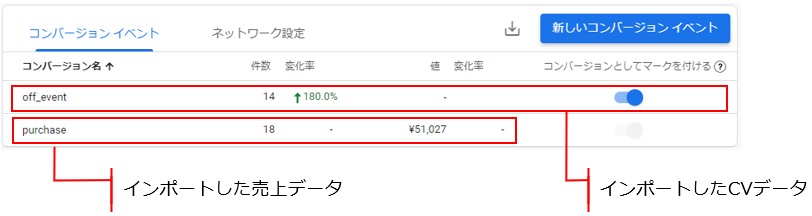 次にコンバージョン「off_event」のカスタムディメンションとカスタム指標も見てみます。
それぞれ反映されていることがわかります。
また、日付はCSVをアップロードした日になります。
次にコンバージョン「off_event」のカスタムディメンションとカスタム指標も見てみます。
それぞれ反映されていることがわかります。
また、日付はCSVをアップロードした日になります。
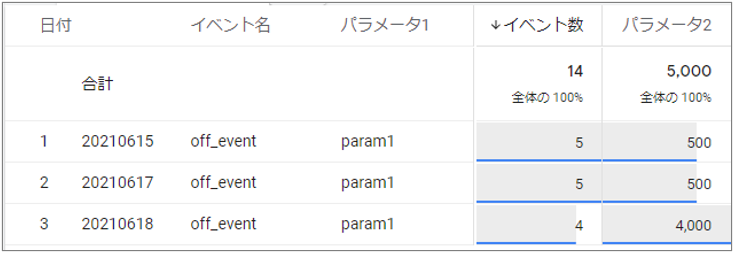 最後にeコマースを見てみます。
インポートした商品名や金額が反映されています。
最後にeコマースを見てみます。
インポートした商品名や金額が反映されています。
 インポートデータにカテゴリも含んでいればカテゴリ別にも反映されます。
インポートデータにカテゴリも含んでいればカテゴリ別にも反映されます。
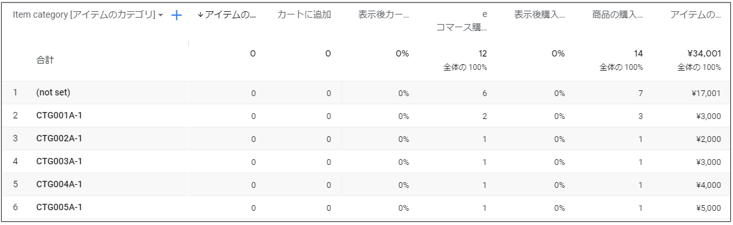 本記事ではイベント「purchase」のみインポートしていますが、「addToCart」や「view_item」などのイベントをインポートすればディメンション「カートに追加」「アイテムの表示」にも反映されます。
本記事ではイベント「purchase」のみインポートしていますが、「addToCart」や「view_item」などのイベントをインポートすればディメンション「カートに追加」「アイテムの表示」にも反映されます。
オフラインデータの活用(参考)
インポートしたコンバージョンはオーディエンスにも利用可能です。 例えば、以下のようにオフラインでコンバージョンしたユーザーだけを抽出しGoogle広告に送信することでターゲティングに含めて広告の最適化に活用可能です。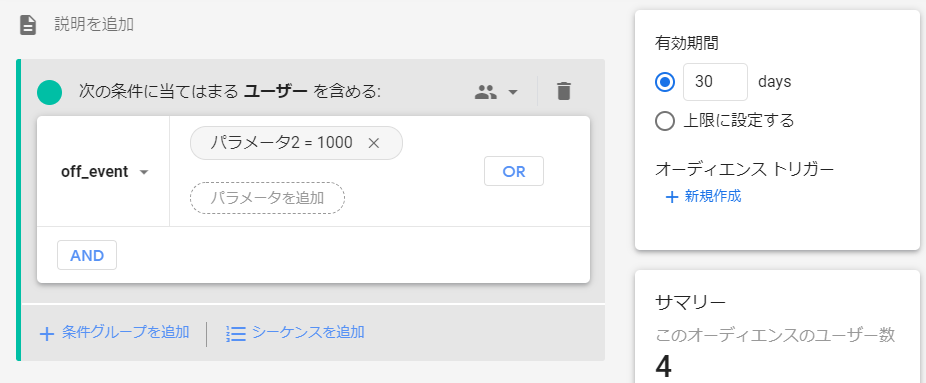
注意点
集客に対してのコンバージョンは「ユーザー参照元/メディア」に紐づきます。 「セッション参照元/メディア」「イベント参照元/メディア」には紐づきません。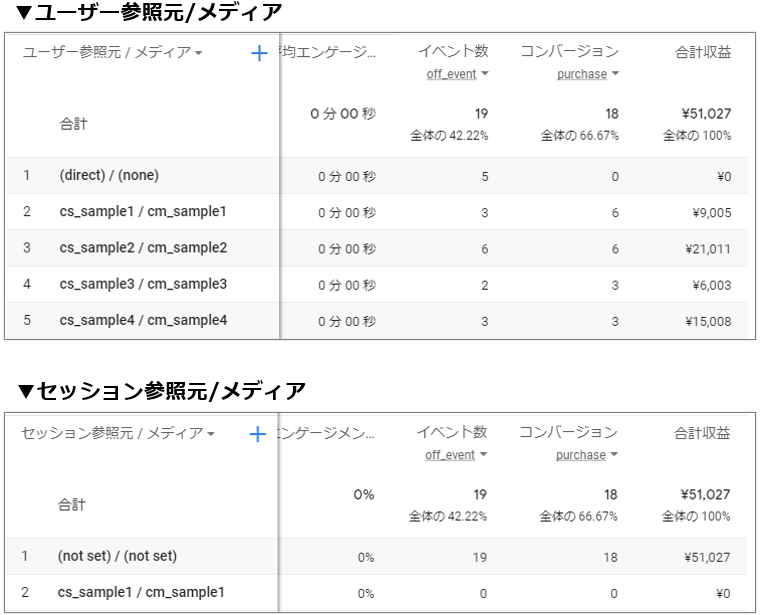 集客レポートについての詳細は以下の記事を参照してください。
Google アナリティクス 4プロパティ 各レポートの使い方:集客レポート
集客レポートについての詳細は以下の記事を参照してください。
Google アナリティクス 4プロパティ 各レポートの使い方:集客レポート











